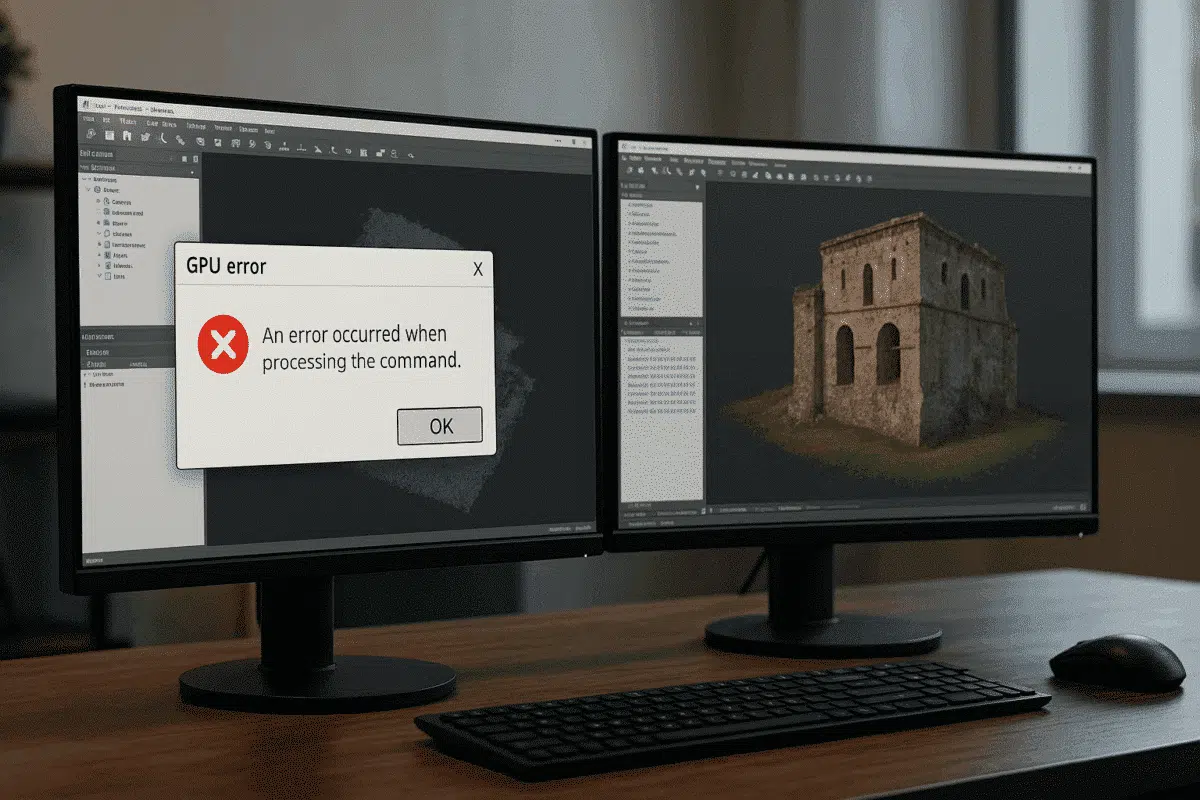Agisoft Metashape está ampliamente considerada como una de las herramientas más eficientes para fotogrametría y reconstrucción 3D. Al aprovechar la aceleración de la GPU, el programa puede manejar tareas exigentes como la generación de nubes densas, la construcción de mallas y el mapeado de texturas mucho más rápido que utilizando sólo la CPU. Sin embargo, algunos usuarios se encuentran con frustrantes mensajes de error de la GPU en Agisoft Metashape, que pueden interrumpir los flujos de trabajo y hacer perder un valioso tiempo de procesamiento. Este artículo explica los errores de GPU más comunes, sus posibles causas y soluciones prácticas para ayudarte a estabilizar tu sistema y completar tus proyectos con éxito.
Por qué se producen errores de GPU en Agisoft Metashape
Los errores relacionados con la GPU pueden aparecer en diferentes etapas del procesamiento de datos. Estos problemas suelen deberse a la interacción entre Metashape, tu tarjeta gráfica y los controladores del sistema. Las causas más frecuentes incluyen:
- Incompatibilidad de controladores: Los controladores de GPU no actualizados o inestables pueden hacer que Metashape falle durante tareas intensivas.
- VRAM insuficiente: Los conjuntos de datos grandes pueden superar la memoria de vídeo disponible de tu tarjeta gráfica, provocando errores como «Error CUDA: Sin memoria».
- Sobrecalentamiento del hardware: Las cargas elevadas y prolongadas de la GPU pueden llevar a las tarjetas más allá de los límites térmicos de seguridad, forzándolas a ralentizarse o bloquearse.
- Inestabilidad del sistema: Los problemas de alimentación o los conflictos con otros programas pueden provocar fallos aleatorios de la GPU.
- Ajustes incorrectos: Forzar a Metashape a utilizar parámetros de altísima calidad en un hardware de gama media puede saturar la GPU.
Reconocer la causa raíz es el primer paso para aplicar la solución correcta.
Mensajes de error comunes de la GPU en Metashape
Los usuarios han informado de varios mensajes de error de GPU recurrentes mientras trabajan en Agisoft Metashape. Éstos son los más frecuentes:
- Error CUDA: Sin Memoria – Aparece cuando el conjunto de datos supera la VRAM disponible.
- CL_OUT_OF_RESOURCES – Un error de OpenCL vinculado a menudo a una memoria insuficiente o a controladores de GPU inestables.
- Tiempo de espera del controlador detectado – Indica que la GPU ha dejado de responder, normalmente debido a grandes cargas de trabajo o sobrecalentamiento.
- Error de GPU desconocido – Un mensaje genérico que requiere comprobar los registros del sistema para obtener más detalles.
Aunque estos mensajes puedan parecer alarmantes, la mayoría pueden resolverse con sencillos pasos de solución de problemas.
Posibles soluciones a los errores de la GPU
A continuación encontrarás soluciones probadas que te ayudarán a resolver problemas de GPU en Agisoft Metashape:
1. Actualiza los controladores de la GPU
Asegúrate siempre de que tus controladores gráficos están actualizados. NVIDIA y AMD publican regularmente actualizaciones que mejoran la estabilidad y el rendimiento. Visita la página oficial de descarga de controladores para tu modelo de GPU, instala la última versión y reinicia el sistema antes de volver a ejecutar Metashape.
2. Optimizar los ajustes de procesamiento
Los proyectos grandes pueden llevar el hardware más allá de sus límites. Intenta reducir los parámetros de procesamiento:
- Cambia de calidad «Ultra alta» a «Alta» o «Media» para generar nubes densas.
- Limita el número de GPUs en uso en Herramientas > Preferencias > GPU para estabilizar el procesamiento.
- Desactiva la aceleración de la CPU si causa conflictos con el rendimiento de la GPU.
3. Gestionar el uso de VRAM
Si te encuentras frecuentemente con errores de Memoria insuficiente, considera estas estrategias:
- Utiliza la reducción de escala de la imagen durante la alineación para reducir la carga de trabajo.
- Divide los proyectos en trozos más pequeños y fusiona los resultados más tarde.
- Cierra las aplicaciones de fondo innecesarias que consumen memoria de la GPU.
4. Mejorar la estabilidad del hardware
El sobrecalentamiento y la inestabilidad energética son razones comunes de los fallos de la GPU. Para solucionarlo:
- Controla la temperatura de la GPU con herramientas como MSI Afterburner o HWMonitor.
- Asegúrate de que tu puesto de trabajo tiene un flujo de aire y una refrigeración adecuados.
- Comprueba que tu fuente de alimentación puede soportar los picos de carga de la GPU sin caídas de tensión.
5. Utiliza la última versión de Metashape
Agisoft actualiza Metashape con frecuencia para corregir errores y mejorar la compatibilidad con la GPU. Consulta el sitio web oficial y descarga la última versión del programa para beneficiarte de las mejoras de estabilidad y los parches de compatibilidad de los controladores.
6. Ajustar la configuración TDR de Windows (Avanzado)
En los sistemas Windows, la función de Detección y Recuperación de Tiempo de Espera (TDR) reinicia la GPU si no responde en unos segundos. Esto puede hacer que Metashape se bloquee durante cálculos largos. Si amplías el retardo TDR en el registro de Windows, darás más tiempo a la GPU para terminar las tareas. Esto debe hacerse con cuidado y sólo por usuarios experimentados.
Buenas prácticas para evitar errores de GPU
Para reducir la probabilidad de encontrar errores de GPU, ten en cuenta estas buenas prácticas:
- Planifica cuidadosamente los proyectos: Calcula el tamaño del conjunto de datos y ajusta los parámetros de procesamiento en consecuencia.
- Prueba en pasos más pequeños: Ejecuta la alineación o la generación de nubes densas en un subconjunto de imágenes antes de ampliarlas.
- Equilibra las cargas de trabajo de la GPU y la CPU: Distribuye las tareas de forma eficiente en lugar de sobrecargar un único componente.
- Mantenimiento regular: Limpia el polvo de tu sistema y actualiza regularmente los controladores y Metashape.
Cuándo Contactar con el Soporte de Agisoft
Si has probado todas las soluciones anteriores y sigues teniendo errores persistentes en la GPU, considera la posibilidad de ponerte en contacto con Soporte Técnico de Agisoft. Indícales:
- Detalles del mensaje de error y cuándo se produce.
- Tus especificaciones de hardware (CPU, GPU, RAM, almacenamiento).
- La versión de Metashape que estás utilizando.
- Registros de colisiones y conjuntos de datos de muestra, si están disponibles.
El equipo de asistencia puede ofrecerte correcciones a medida, parches o ajustes del flujo de trabajo para resolver tu problema.
Conclusión: Mantener los errores de la GPU bajo control
Los mensajes de error de la GPU en Agisoft Metashape pueden ser molestos, pero no insalvables. Actualizando los controladores, ajustando la configuración, supervisando la estabilidad del hardware y aplicando las mejores prácticas, puedes reducir en gran medida la frecuencia de los fallos y disfrutar de un flujo de trabajo más fluido. Si los errores persisten, ponte en contacto con el servicio de asistencia de Agisoft para obtener asesoramiento experto y soluciones fiables.
No dejes que los errores de la GPU ralenticen tus proyectos. Toma medidas proactivas hoy mismo y aprovecha al máximo la potente aceleración GPU de Agisoft Metashape.